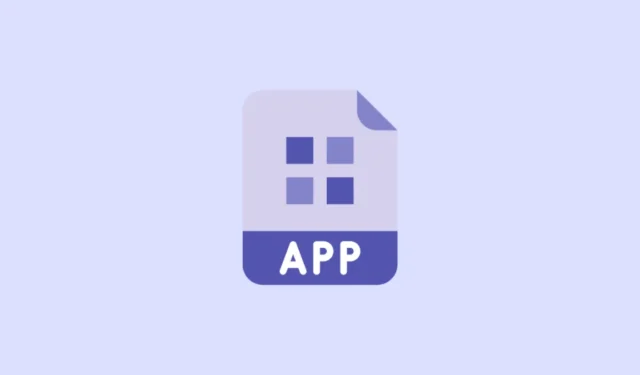
V App Store a Play Store jsou miliony aplikací. A to číslo jsem ani trochu nepřehnal. Na všechno dnes existuje aplikace. A přesto je na světě ještě více webových stránek. A bez ohledu na to, jak moc bychom si jinak přáli, neexistuje aplikace pro každý web, který internet nabízí.
Máte-li webovou stránku, kterou často rádi navštěvujete, je pokaždé únavné otevírání prohlížeče a zadávání adresy webu nebo jeho otevírání ze záložek. A o moc lepší není ani alternativa ponechání otevřené na kartě. Zanedlouho se váš prohlížeč stane vírem otevřených karet. Nebylo by o tolik jednodušší, kdybyste k němu měli přístup přímo z domovské obrazovky? Přicházíme s dobrou zprávou. Můžeš!
Možná jste narazili na některé webové stránky, které vás nasměrovaly k instalaci jako aplikace. Tyto progresivní webové aplikace (PWA) nejsou jediné webové stránky, ke kterým máte přístup z domovské obrazovky. Na domovskou obrazovku v iPhonu nebo Androidu si můžete přidat libovolný web. Lišit se může pouze jejich fungování, ale to bude záležitost později. Pojďme se rovnou ponořit.
Přidání webové stránky na domovskou obrazovku na iPhone
Pomocí prohlížeče Safari na iPhonu můžete na domovskou obrazovku snadno přidat jakoukoli webovou stránku. „Webovou aplikaci“ však nelze přidat do knihovny aplikací. Nezobrazí se v knihovně aplikací, jako jiné aplikace. A nemůžete uklidit svou domovskou obrazovku tím, že ji odstraníte z domovské obrazovky a ponecháte ji pouze v knihovně aplikací, jak je to možné u aplikací App Store.
Otevřete web v Safari. Safari je jediný prohlížeč, který můžete použít k přidání webových stránek na domovskou obrazovku iPhone. Tato možnost není k dispozici při použití jiného prohlížeče, jako je Chrome.
Poté přejděte na stránku, kterou chcete otevřít při přístupu na web z domovské obrazovky. Webová stránka otevře stránku, kterou vyberete, takže je důležité přejít na správnou stránku, například na domovskou stránku, abyste zabránili tomu, aby se později stala obtěžující.
Poté klepněte na ikonu „Sdílet“ na panelu nástrojů ve spodní části obrazovky.
V dolní části obrazovky se zobrazí nabídka. V nabídce klepněte na „Přidat na domovskou obrazovku“.
Poté zadejte název záložky webové stránky, kterou uvidíte na domovské obrazovce. Toto je název, který se zobrazí pod ikonou aplikace, tj. název vaší provizorní aplikace. Neprovádějte žádné změny v odkazu.
Nakonec klepněte na tlačítko ‚Přidat‘ v pravém horním rohu obrazovky.
Webová aplikace se objeví na vaší domovské obrazovce v dalším volném slotu stejně jako jakákoli nově nainstalovaná aplikace.
Klepnutím na ikonu můžete web kdykoli otevřít z domovské obrazovky. Nyní, v závislosti na webu, se při otevření webové aplikace stane jedna ze dvou věcí. Buď se otevře ve vašem prohlížeči na nové kartě, jako každá jiná webová stránka. Nebo se otevře nezávisle na prohlížeči Safari. Rozhraní bude stále stejné jako webové stránky v prohlížeči, ale nebudou k dispozici žádné další nástroje prohlížeče.
Když narazíte na to druhé, narazili jste na progresivní webovou aplikaci. I když je přidán na domovskou obrazovku způsobem podobným jakémukoli jinému webu, existuje několik kritérií, která musí web splňovat, aby se kvalifikoval jako PWA. Základním kritériem pro to, aby se web stal PWA, je, že musí splňovat kritéria instalovatelnosti. Když přidáte jakoukoli jinou stránku webu kromě domovské stránky, otevře se v prohlížeči.
Bez ohledu na to, jak se webová stránka otevírá – v Safari nebo nezávisle – ji můžete přesouvat na domovské obrazovce nebo ji smazat jako kteroukoli jinou aplikaci na vašem iPhone. Klepnutím a podržením ikony webové aplikace nebo prázdného místa na obrazovce vstoupíte do režimu jiggle. Poté aplikaci podržte a přetáhněte kamkoli na domovskou obrazovku nebo ji přidejte do složky.
Chcete-li jej odstranit, klepněte na ‚–‘ v levém horním rohu miniatury.
Poté klepněte na ‚Smazat‘ v potvrzovacím vyskakovacím okně, které se objeví.
Přidání webových stránek na domovskou obrazovku v systému Android
Přidání webové stránky na domovskou obrazovku vašeho zařízení Android je také snadný úkol. Otevřete prohlížeč Chrome a přejděte na web, který chcete přidat na domovskou obrazovku. Přejděte na stránku, ke které chcete mít nejrychlejší přístup. Ve většině případů to může být domovská stránka. Jakákoli stránka, kterou přidáte na domovskou obrazovku, se však pokaždé otevře.
Klepněte na ikonu nabídky se třemi tečkami v pravém horním rohu obrazovky.
Poté v nabídce klepněte na „Přidat na domovskou obrazovku“.
Zadejte název ikony aplikace, která se zobrazí na domovské obrazovce, a klepněte na „Přidat“.
Poté klepněte a podržte ikonu aplikace nebo klepněte na „Přidat“ na webovou stránku na domovskou obrazovku.
Ikona aplikace pro web bude přidána na domovskou obrazovku. Můžete ji přesouvat nebo ji smazat z domovské obrazovky jako kteroukoli jinou aplikaci. V závislosti na webu se při otevření webu otevře buď v prohlížeči, nebo nezávisle na něm, pokud se jedná o PWA.
Přidání webové stránky na domovskou obrazovku vám může situaci značně zjednodušit. A ať už používáte iPhone nebo Android, existuje snadný způsob, jak to udělat.


Napsat komentář